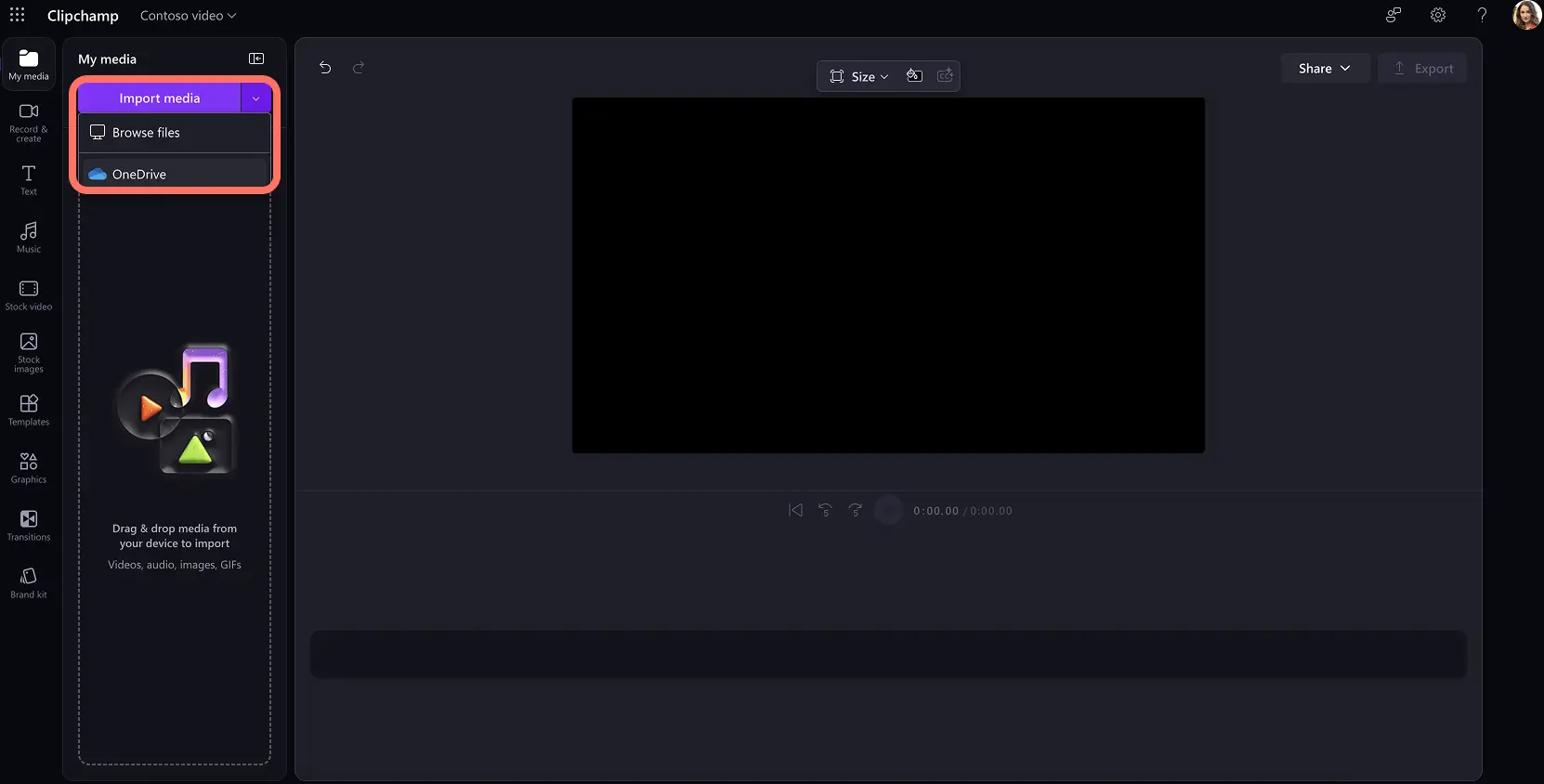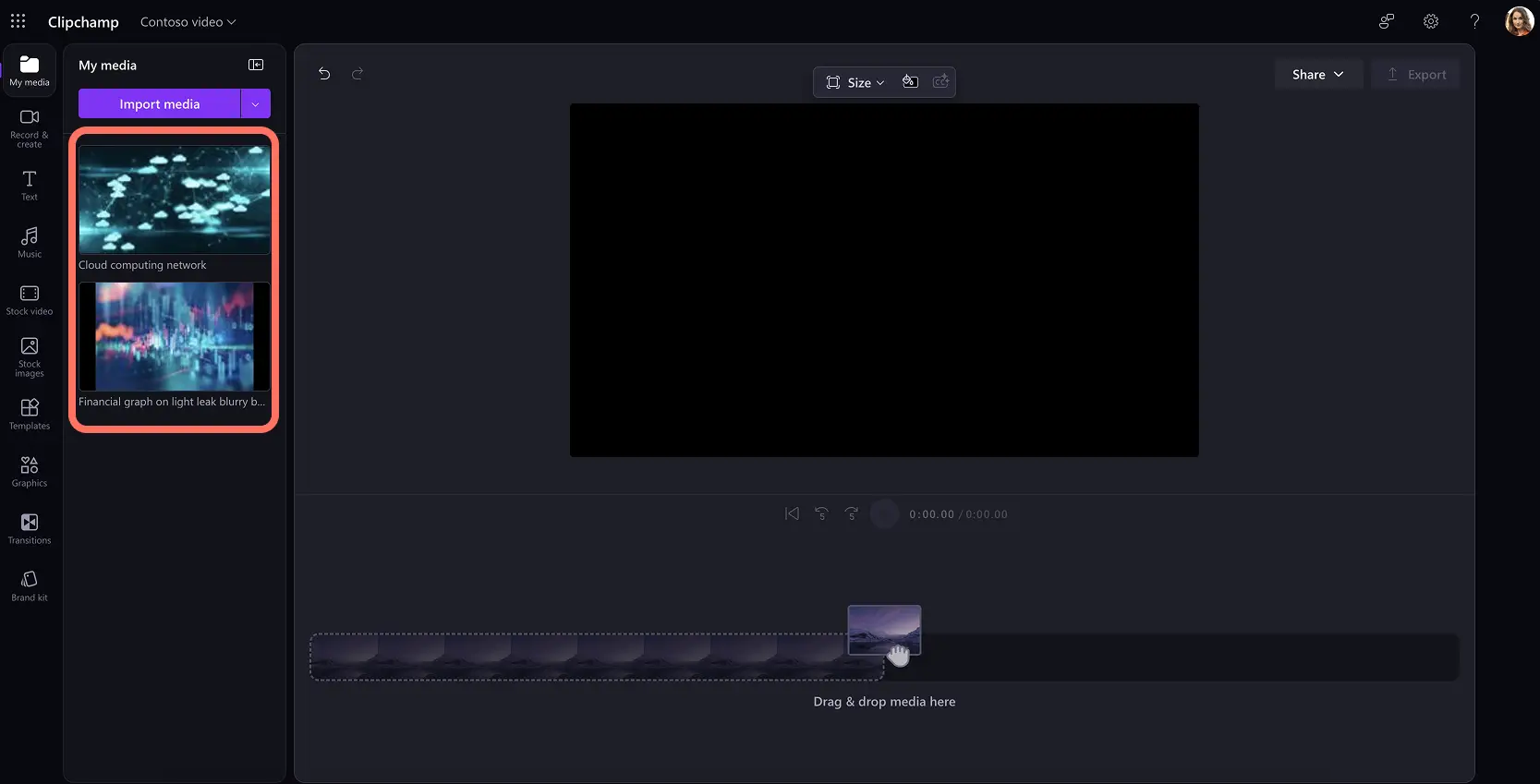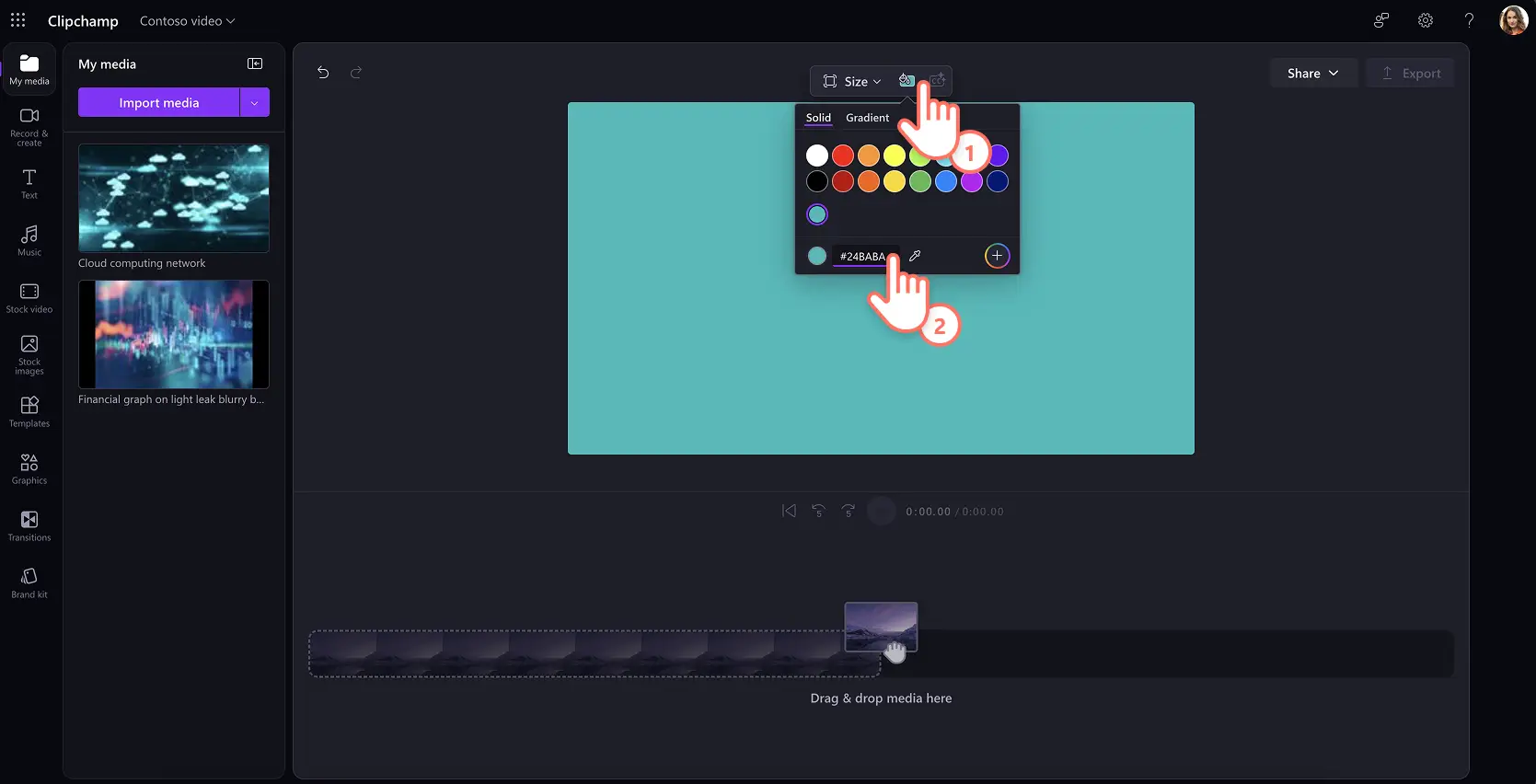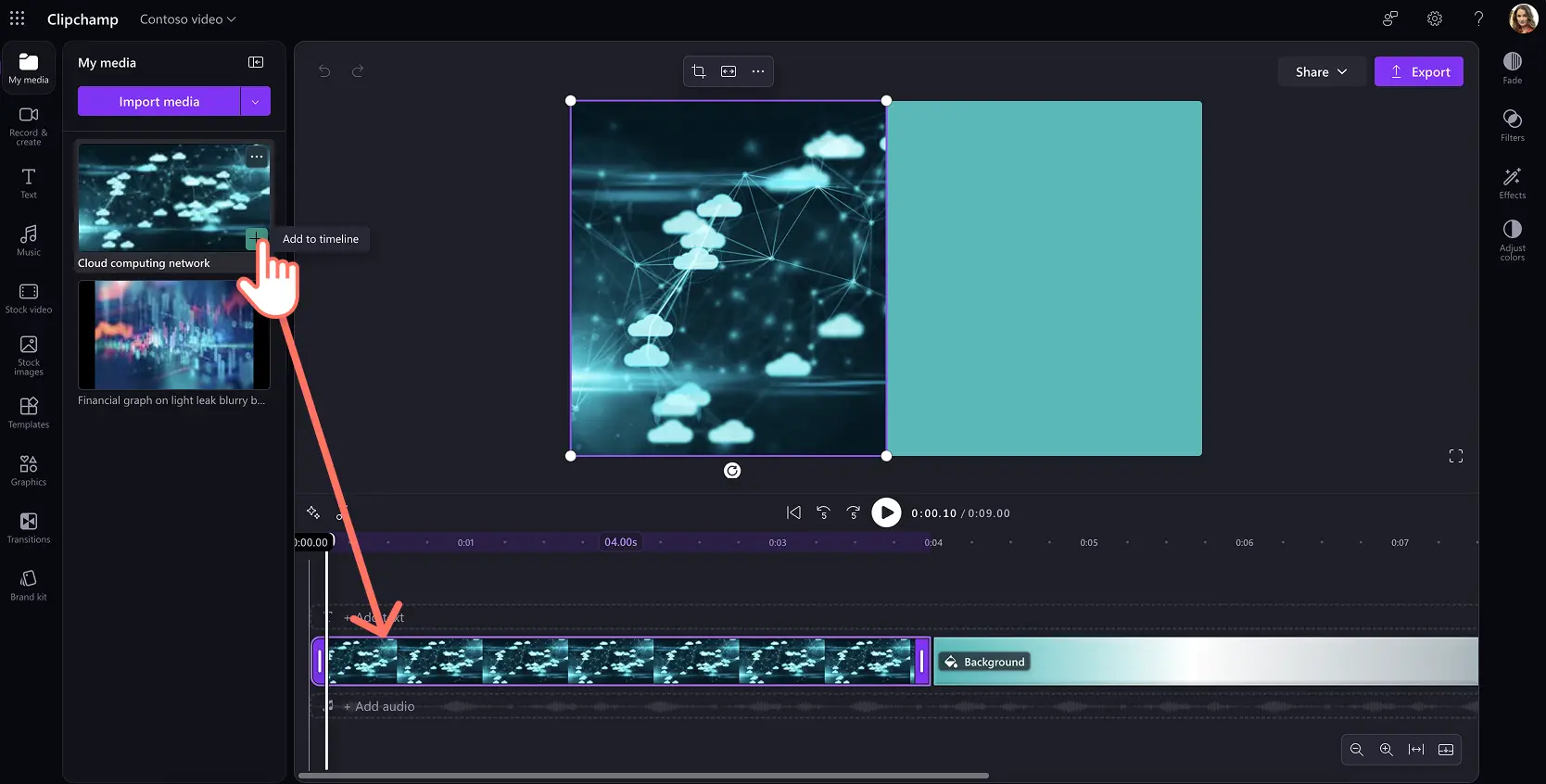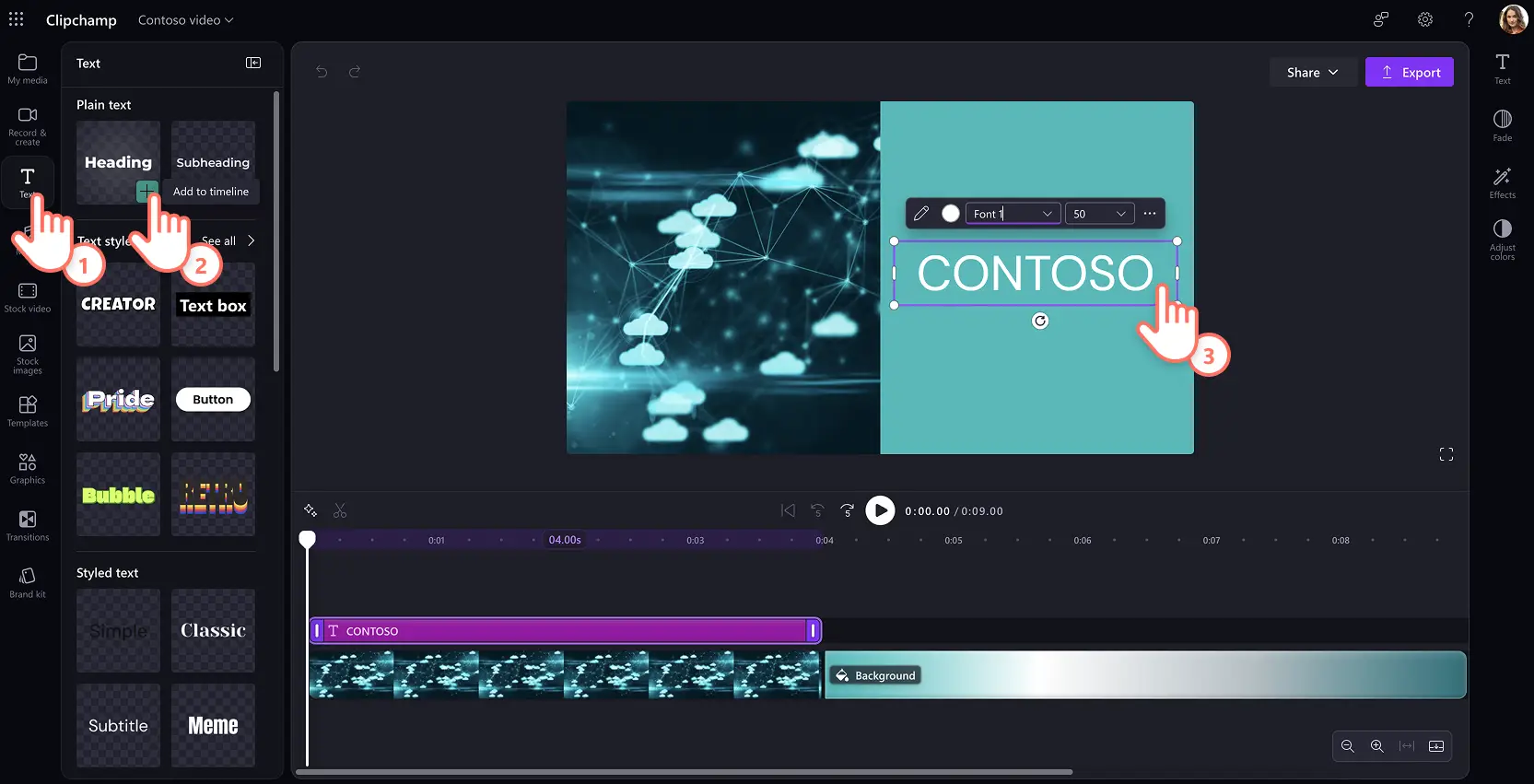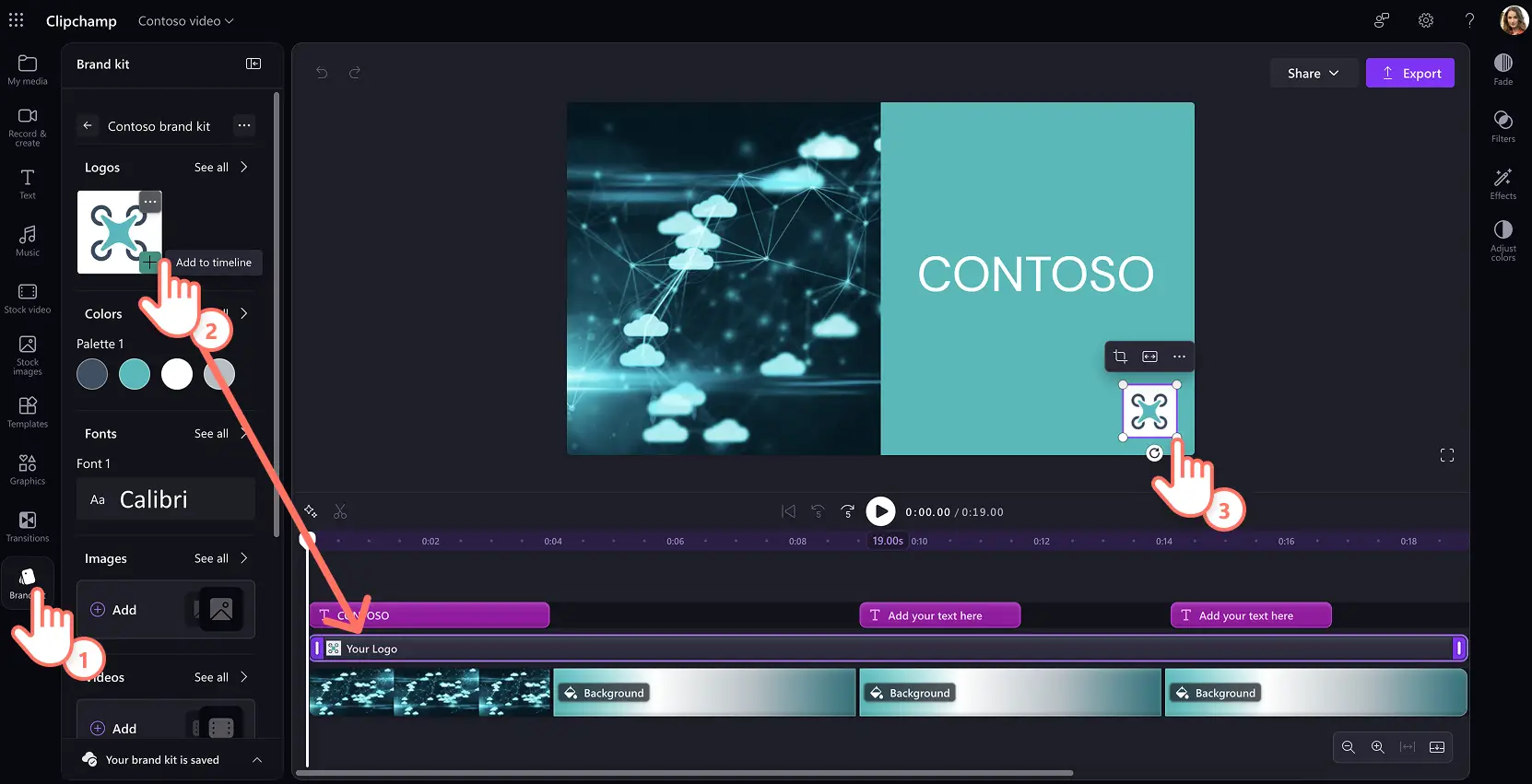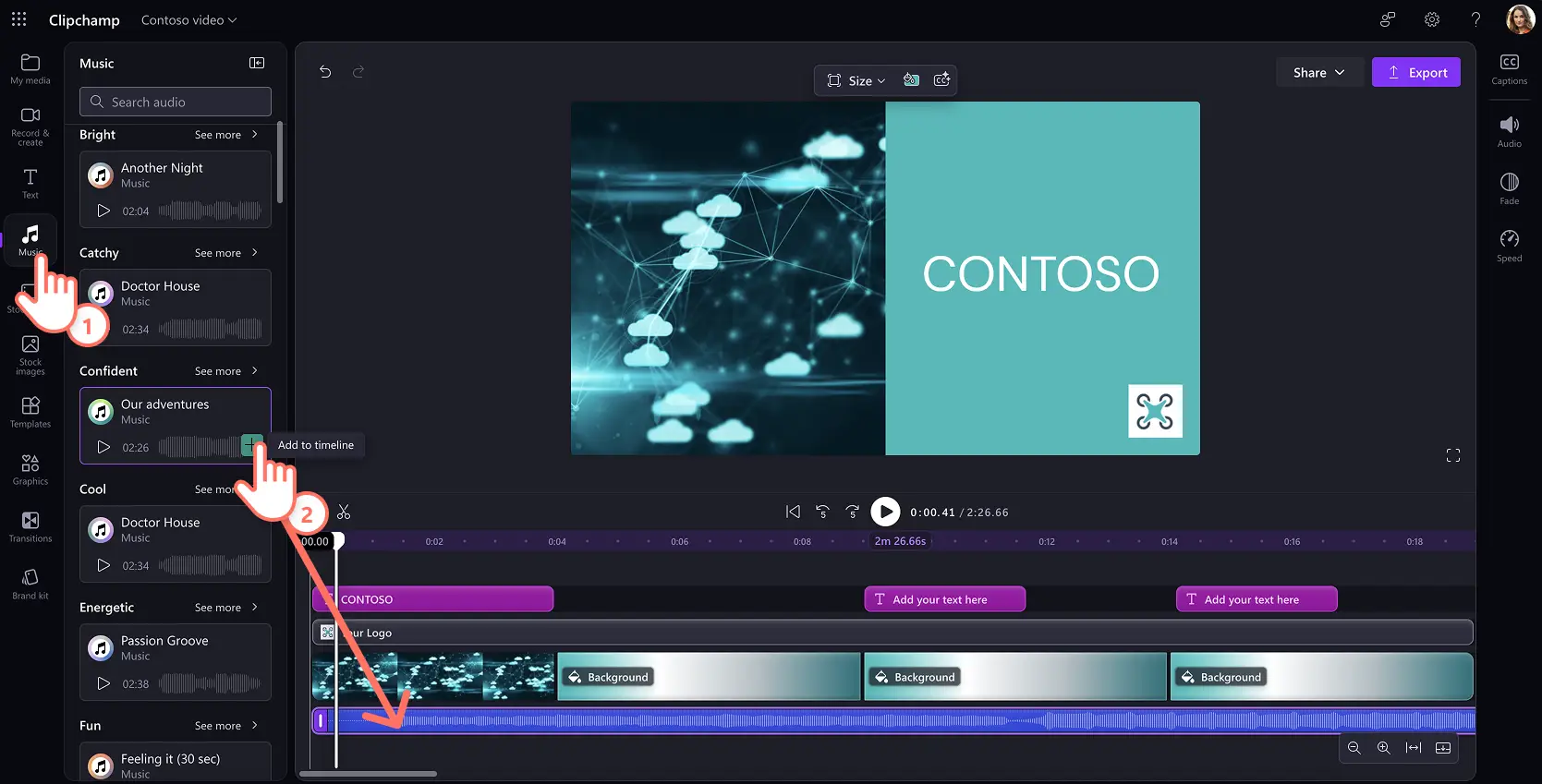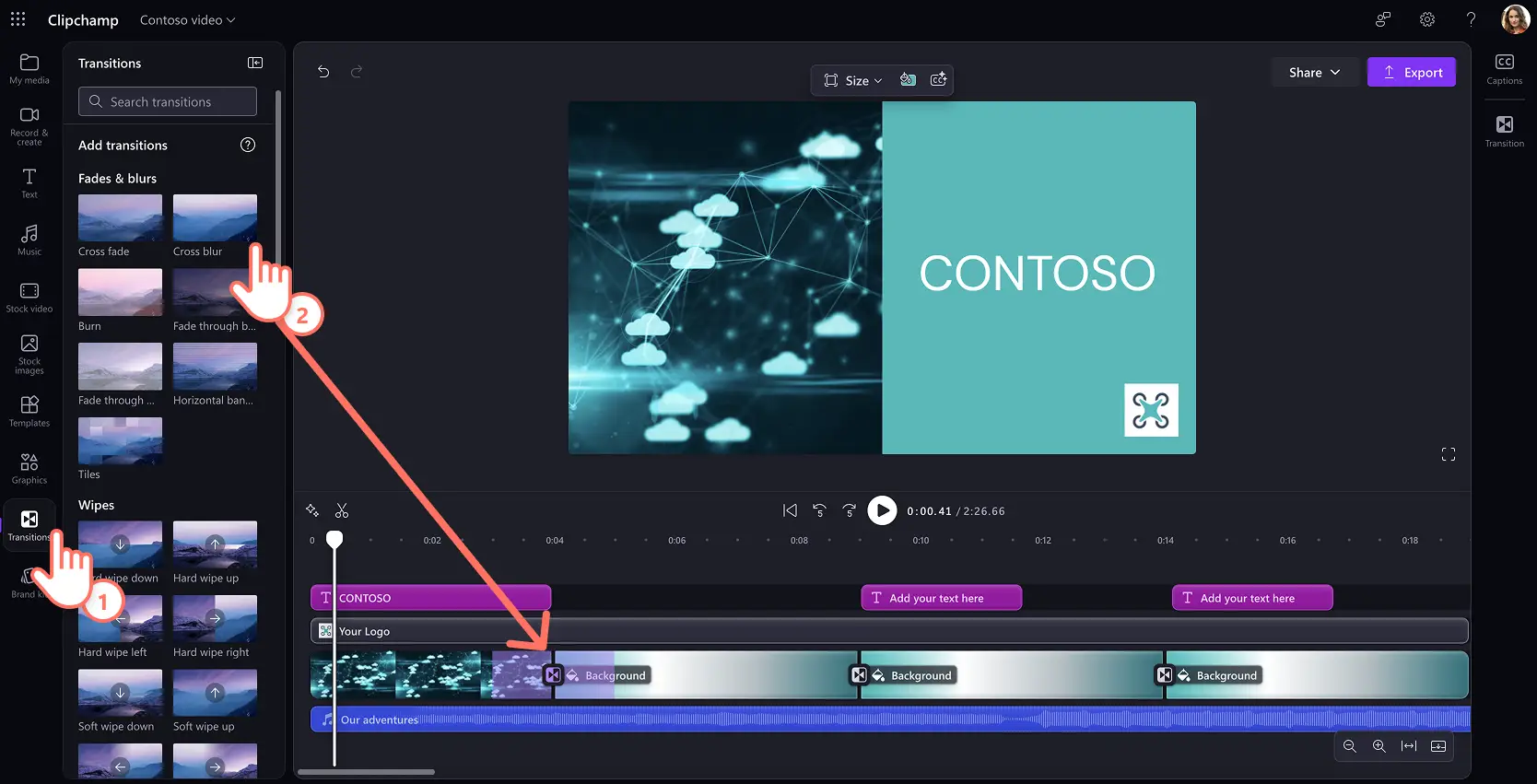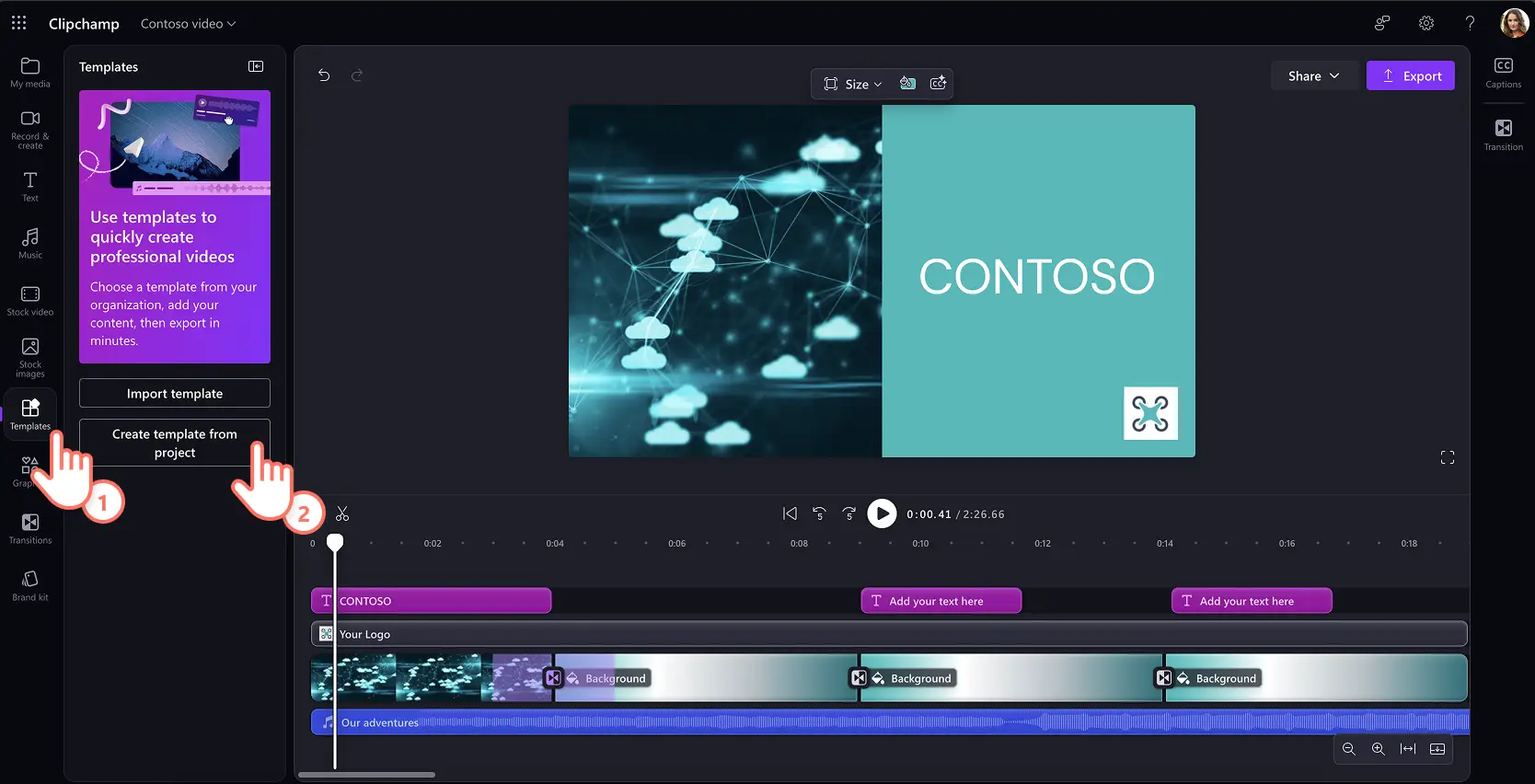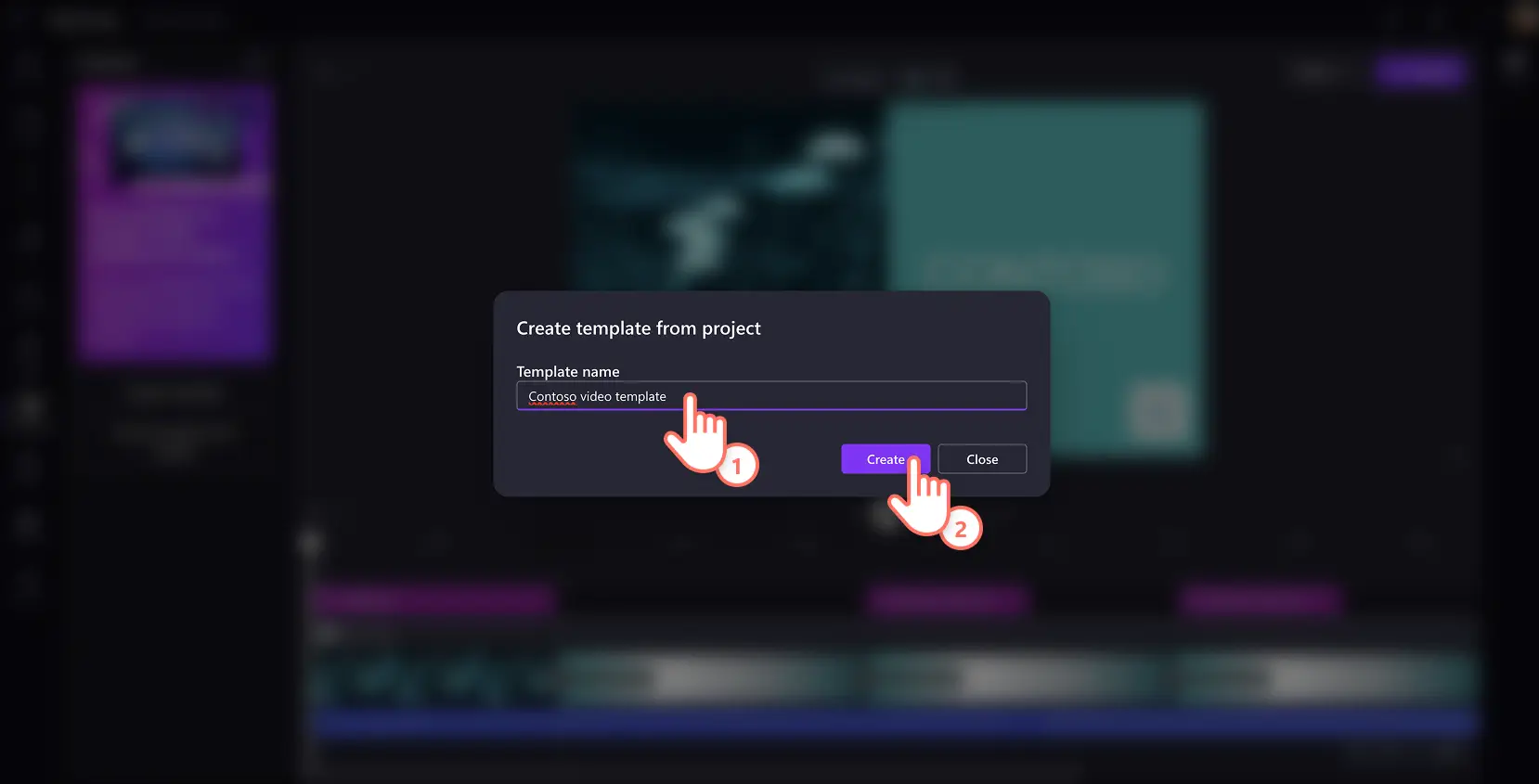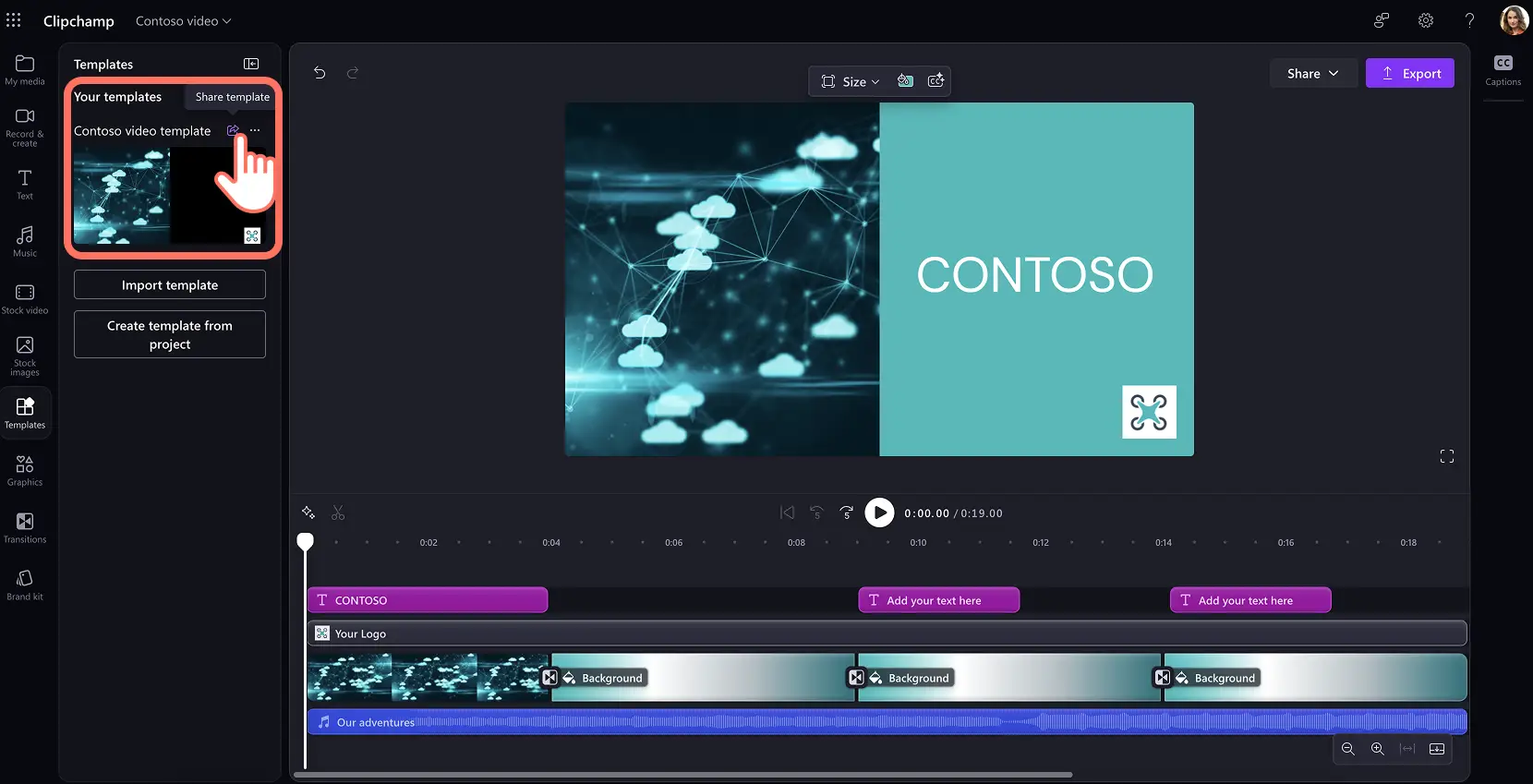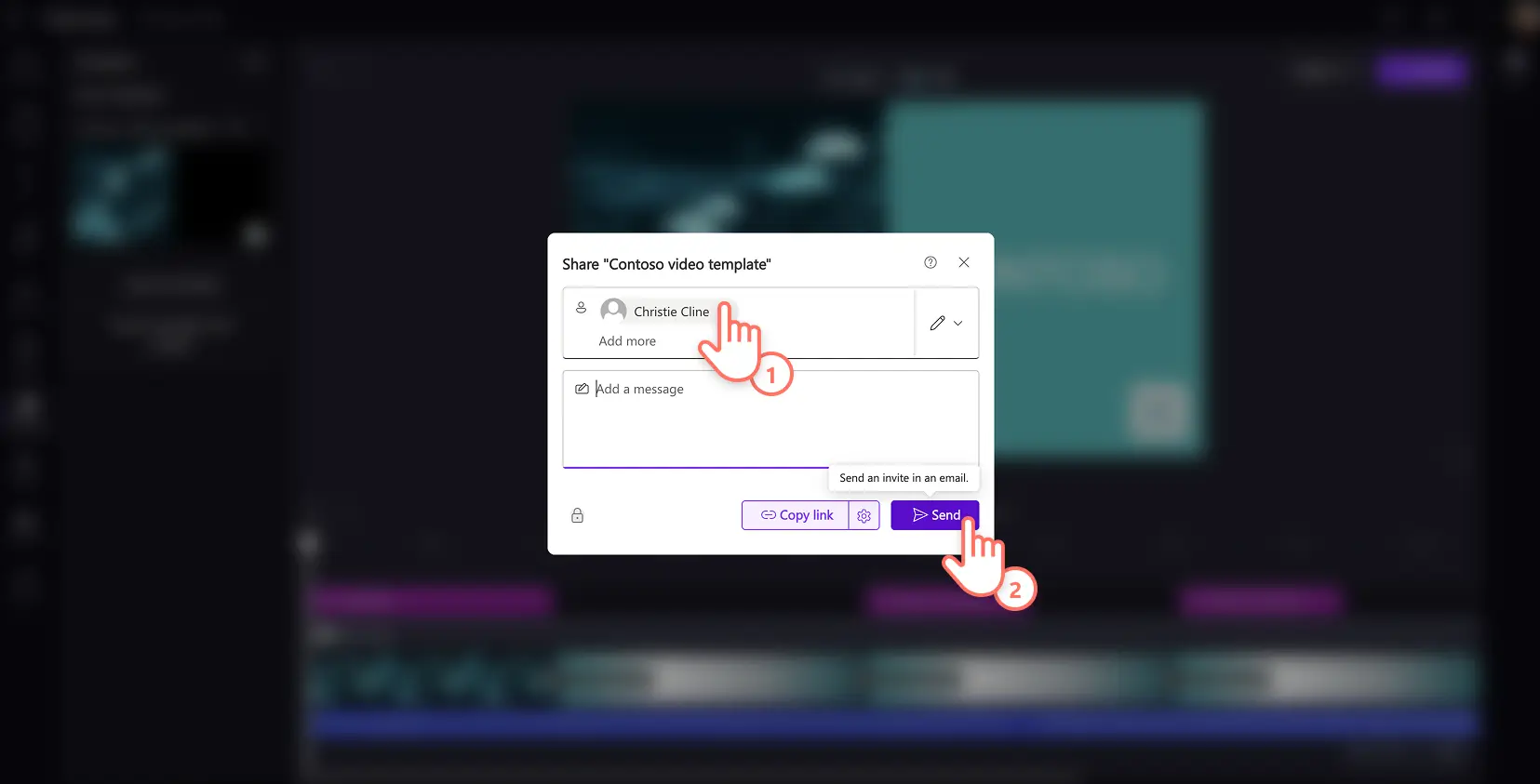注意!本文中的屏幕截图来自 Clipchamp 工作版帐户,相同的原则适用于 Clipchamp 学校版帐户。 Clipchamp 个人帐户教程可能会有所不同。了解详细信息。
通过使用 Microsoft Clipchamp 创建自定义可重用视频模板,释放工作场所视频的潜力。通过赋能团队成员使用可编辑的视频模板,加快创建 培训视频、演示和视频展示,以及 市场营销的短视频的过程,确保视频的一致性。
更快、更轻松地准确展示您的企业,利用视频模板提升品牌项目的协作效果。它们非常适合作为一致视频叙事结构的指南。
了解如何在 Clipchamp 视频编辑器中使用引人注目的背景、品牌视频元素、动画等创建专业的工作视频模板。
如何创建视频模板
步骤 1. 导入媒体以构建你的模板
若要导入视频、照片和音频,请单击工具栏上“媒体”选项卡中的“导入媒体”按钮来浏览计算机文件,或连接到 OneDrive 以查看你的组织的 SharePoint 中的媒体。
在“你的媒体”选项卡中查看所有上传的媒体,以便在准备好时添加到视频模板中。
提示:如果你没有个人或品牌素材可用于视频模板,请浏览工具栏上的库存视频选项卡,搜索高质量、免版税的视频和视频背景。或者,探索 Microsoft AI Image Creator,为工作视频创建并添加独特的徽标或图像。
步骤 2. 为你的视频模板创建自定义背景
使用品牌颜色构建完美的自定义彩色视频背景。
要添加背景颜色,请取消选择时间线上的所有项目。接下来,在视频预览旁边的浮动工具栏中找到“背景颜色”按钮。在这里,你可以使用默认颜色选项、HSV 颜色选取器,或者输入十六进制代码,为视频背景添加纯色或渐变颜色。
步骤 3. 添加元素以构建视频模板
将视频添加到时间线
为视频演示、幻灯片甚至可重用的品牌介绍视频创建模板是个好主意。将图像和视频剪辑从“你的媒体”选项卡直接拖放到时间线上。
通过向内拖动手柄来修剪剪辑的长度,或使用自由裁剪工具裁剪视频以完善位置。
将文本添加到时间线
在视频模板中包含你的品牌名称,或创建可编辑的文本占位符,以加快团队的视频编辑过程。
导航到工具栏上的文本选项卡,找到一系列标题和动画文本选项供你的视频模板使用。单击“添加到时间线”按钮或将其拖放到时间线上。你可以进一步更新字体、样式、大小和颜色,以满足你的品牌需求。
添加你的品牌徽标
通过使用 品牌套件功能,为你的视频模板添加公司徽标,提升专业外观。
导航到工具栏上的品牌套件选项卡,选择你所需的品牌套件,然后查看徽标、自定义字体和自定义调色板。将徽标拖放到视频上方的时间线上。你可以通过拖动角落来编辑徽标的大小和位置。你还可以将 徽标变成视频水印。
为视频添加音乐
背景音乐是增强品牌形象和为企业视频设定基调的重要工具。如果你的组织有企业广告曲,请将其上传到“你的媒体”选项卡并添加到时间线上。如果没有,请从多种多样的器乐中选择,添加到你的视频模板中。
单击音乐选项卡,预览一系列免版税音频选项。当你找到合适的曲调时,将音轨拖放到模板中。
添加动画场景切换
通过添加场景过渡,将你的 幻灯片视频模板转变为精美的视频,连接两个剪辑。 虽然大胆和富有创意的切换可能不适合企业视频,但优雅的切换如淡入淡出和滑动可以提升你的视频内容。
若要在视频之间添加切换,请单击工具栏中的“切换”选项卡。预览并选择一个切换,然后将其拖动到编辑时间线上的剪辑之间。切换将自动就位。
步骤 4.创建并分享视频模板
播放以查看你的视频模板。当你准备好时,点击模板选项卡。选择从项目中创建模板按钮。
按照提示为你的模板命名,使用专业标题,例如你的品牌名称。单击创建按钮,将你的视频项目转换为可重用的视频模板。保存后,它将出现在模板选项卡中。
你可以按照以下步骤进一步编辑和共享此模板。
如何与团队分享视频模板
步骤 1. 生成模板分享链接
导航到模板选项卡,将鼠标悬停在箭头图标上,以便在你的组织内共享视频模板。
步骤 2. 通过电子邮件发送模板链接
将出现一个弹出窗口,你可以手动添加名称、电子邮件或电子邮件组。你还可以设置可编辑、仅查看或完全限制下载的访问权限。单击共享按钮,轻松发送 Clipchamp 视频模板的电子邮件邀请。
或者,你可以使用复制链接按钮在 Teams 聊天、 Microsoft Loop 文档或任何你喜欢的地方发布。
通过自定义视频模板释放工作场所视频的潜力。为你的组织创建一致的品牌视频,适合初学者。
继续探索必备的 企业视频创意,或在 Clipchamp 中提升你的网络摄像头和 屏幕录制技能。
开始使用 Clipchamp 或下载 Microsoft Clipchamp Windows 应用,为企业制作视频模板。